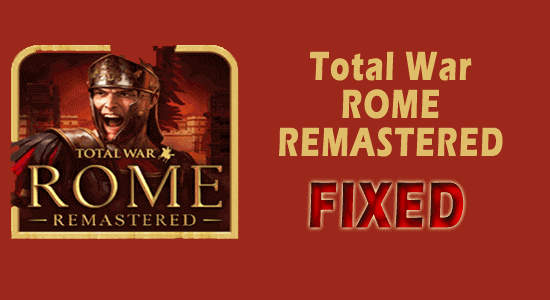
A Total War: ROME REMASTERED véletlenszerűen összeomlik az indításkor, vagy valamikor a játék közbeni problémáról számoltak be különböző játékosok.
Ez nagyon bosszantó, mivel a játék akadozik , összeomlik és lefagy a játékmenet közepén, és ezáltal kirúgja a játékost a játékból. Tehát a lehető leghamarabb meg kell oldani.
Tehát ebben az oktatóanyagban megvitatjuk azokat az ellenőrzött megoldásokat, amelyek több játékos számára beváltak, hogy túllépjenek a Total War: ROME REMASTERED játék összeomlásain és a kapcsolódó problémákon .
Mielőtt belevágna a javításokba, meg kell értenie a probléma mögött meghúzódó okokat. Mivel ez segít a probléma gyökerétől való hibaelhárításában, ezáltal időt takaríthat meg.
Mi okozza a Total War: ROME REMASTERED összeomlását?
A játék összeomlásának hátterében többféle ok állhat. Ha gondja van a Total War Rome Remastered összeomlásával, akadozásával, fekete képernyőjével, nem indul el vagy nem reagál, annak az alábbiakban említett okok egyike lehet az oka:
- Nem kompatibilis rendszerleírások – Ha a számítógép nem felel meg a minimális követelményeknek, akkor ez a hiba előfordulását okozhatja. A számítógépnek kompatibilisnek kell lennie a játékkal. Az alacsony RAM, grafika, processzor stb. korlátozza a játék elindítását, ami összeomlást vagy akadozást okoz. Ezért az ilyen problémák elkerülése érdekében győződjön meg arról, hogy számítógépének meg kell felelnie a minimális rendszerkövetelményeknek.
- Nem adminisztrátori jogokkal játszik – A legtöbb esetben azt találták, hogy a rendszergazdai jogokkal való játék hiánya is okozhatja ezt a problémát. Ezért fontos, hogy mindig adminisztrátori jogokkal játsszon a játékkal, hogy elkerülje az összeomlási problémákat.
- Probléma a víruskereső vagy biztonsági szoftverrel – A felhasználók többsége arról számolt be fórumokon, hogy a rendszeren lévő víruskereső szoftver vagy tűzfal szintén korlátozza a játék elindítását, ami a játék összeomlását eredményezi. A víruskereső szoftver azt gyanítja, hogy egyes játékfájlok rosszindulatúak vagy fertőzöttek, és megakadályozza azok futtatását vagy elindítását. Tehát próbálja meg engedélyezni a játékalkalmazást a tűzfalon a probléma megoldásához.
- Elavult GPU-illesztőprogramok – Ha elavult GPU-illesztőprogramokat használ, előfordulhat, hogy ilyen problémába ütközhet. Ezért próbálja meg frissíteni a rendszer-illesztőprogramokat, hogy elkerülje az ilyen eseteket.
- Sérült játékfájlok – Ha a játékfájlok telepítése közben megsérültek vagy hiányoztak, akkor ilyen problémával szembesülhet. Egy ilyen probléma megoldásához próbálja meg kijavítani a sérült vagy sérült fájlokat.
- A játék belső hibái vagy hibái – Néha a játék belső hibái vagy hibái problémákat okoznak, próbáld meg letölteni a legújabb játékjavítást a Total War Rome Remastered összeomlási problémájának megoldására .
- Felesleges háttérfeladatok futtatása – A legtöbbször azt vették észre, hogy a szükségtelen háttérben futó feladatok túlterhelik a rendszert, és ütközhetnek a játékalkalmazással, ami korlátozza annak elindítását.
Most, hogy tisztában van a Total War Rome Remastered összeomlási problémájának lehetséges okaival, itt az ideje, hogy kipróbáljon hatékony megoldásokat a probléma túllépésére.
A Total War: ROME REMASTERED összeomlási probléma megoldása?
Tartalomjegyzék
Váltás
1. megoldás: Ellenőrizze a rendszer specifikációit
Ahhoz, hogy bármilyen játékot zökkenőmentesen, megszakítás nélkül játszhasson, a számítógépnek meg kell felelnie a minimális rendszerkövetelményeknek. A játék támogatásához rendelkeznie kell a szükséges RAM-mal, processzorral és grafikával.
Az alábbiakban felsoroljuk a minimálisan szükséges rendszerspecifikációkat:
| |
Minimális specifikációk |
Ajánlott specifikációk |
| Operációs rendszer |
Windows 10 64 bites (1809-es verzió) |
Windows 10 64 bites (20H2 verzió) |
| GPU |
NVIDIA GTX 600 sorozat (1 GB VRAM) vagy AMD HD 7000 sorozat (1 GB VRAM) vagy Intel UHD 620 |
NVIDIA GeForce GTX 770 4GB vagy AMD Radeon R9 290 4GB |
| memória |
6 GB RAM |
8 GB RAM |
| Tárolás |
45 GB
|
45 GB
|
| Processzor |
Intel i3 sorozat vagy AMD FX-4000 sorozat |
Intel Core i5-4570 vagy Ryzen 5 1600 |
Tehát abban az esetben, ha ezzel a problémával szembesül, a legjobb, ha ellenőrizze a rendszer specifikációit, mielőtt bármilyen más javítást keresne. A rendszer specifikációinak ellenőrzéséhez kövesse az alábbi lépéseket:
- Először nyissa meg a Beállítások lehetőséget .
- Ezután a megjelenő rendszerpanelen válassza a Névjegy lehetőséget
- Most itt találja a rendszer specifikációit, beleértve a RAM-ot, a processzort és a grafikát.
Ha számítógépe megfelel a minimális rendszerkövetelményeknek, folytassa a további lehetséges megoldások keresésével a probléma megoldására.
2. megoldás: Indítsa el a játékot rendszergazdai jogokkal
Ha rendszergazdai jogok nélkül indítod el a játékot, akkor Total War: ROME REMASTERED összeomlási problémával kell szembenézned. Tehát a probléma megoldása érdekében próbálja meg elindítani a játékot rendszergazdai jogokkal. Ehhez kövesse az alábbi útmutatást:
- Nyissa meg a Total War Rome Remastered.exe fájlt, és kattintson rá jobb gombbal.
- Válassza a Tulajdonságok lehetőséget.
- Lépjen a Kompatibilitás elemre.
- Jelölje be a „ Futtassa ezt a programot rendszergazdaként ” opciót , és érintse meg az Alkalmaz gombot.
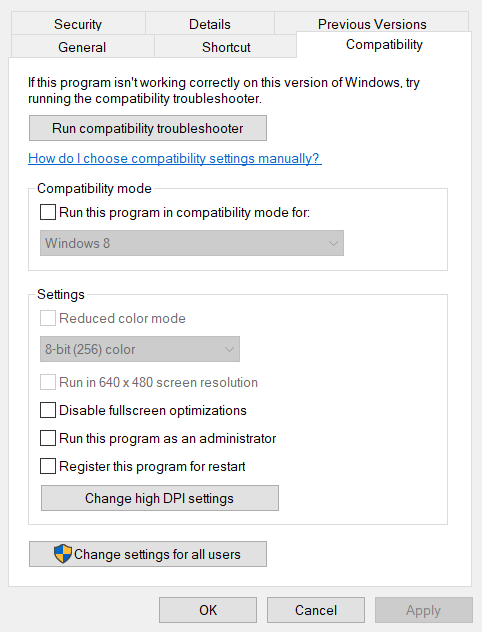
És most indítsa újra a játékot, és ellenőrizze, hogy a probléma megoldódott-e vagy sem.
3. megoldás: Frissítse a GPU illesztőprogramjait
A GPU-illesztőprogramok a rendszer leglényegesebb részei, amelyek szabályozzák a rendszer működését. Ezért nagyon fontos, hogy frissítse a rendszer-illesztőprogramokat, hogy elkerülje az ilyen hibákat. A videó illesztőprogramjait manuálisan vagy automatikusan frissítheti.
A kézi módszerhez kövesse az alábbi lépéseket:
- Nyomja meg a Windows + R billentyűt a Futtatás mező megnyitásához, és a megjelenő mezőbe írja be a devmgmt.msc parancsot , majd nyomja meg az Enter billentyűt.
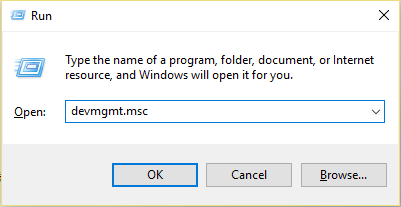
- Lépjen az Eszközkezelőbe .
- Bontsa ki a Hang-, videó- és játékvezérlők részt .
- Most a megjelenő listából keresse meg a szükséges hangeszközt.
- Ezután kattintson az Illesztőprogram frissítése lehetőségre a videó illesztőprogramok frissítéséhez.
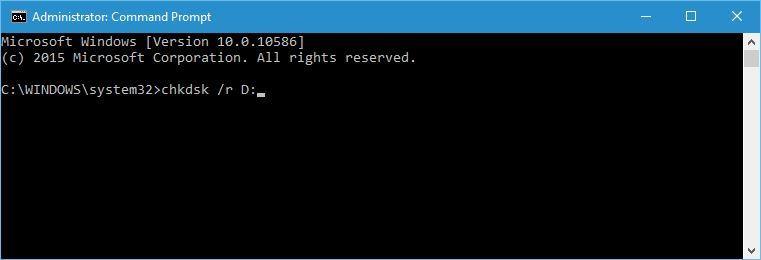
- Most válassza a Frissített illesztőprogram automatikus keresése lehetőséget .
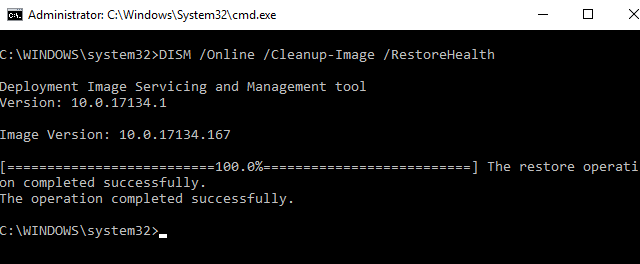
A Windows most automatikusan megpróbálja megtalálni a megfelelő illesztőprogramokat a rendszeréhez, és frissíteni fogja azt. Végül indítsa újra a rendszert, és ellenőrizze, hogy a probléma továbbra is fennáll-e vagy sem.
Az automatikus módszerrel kapcsolatban lásd a lefelé mutató útmutatót:
Néha a Windows nem találja meg a rendszeréhez kompatibilis vagy megfelelő illesztőprogramot. Ebben az esetben használhatja az egyetlen megbízható Driver Updater eszközt az illesztőprogramok frissítéséhez.
Ez a legegyszerűbb és leghatékonyabb módja az illesztőprogramok automatikus frissítésének a rendszeren. A telepítés után megkezdi a rendszer vizsgálatát, és frissíti a teljes rendszer-illesztőprogramokat.
Szerezze be az Illesztőprogram-frissítő eszközt az eszközillesztő-programok automatikus frissítéséhez
4. megoldás: Frissítse a Total Wart: ROME REMASTERED
A játék időszerű frissítése a legújabb verzióra nemcsak extra funkciókat ad, hanem fel is erősíti a játékot, ezáltal megszakítás nélkül játszhat. Ezért mindig a frissített játékverziót használja az összeomlási problémák elkerülése érdekében.
Ehhez kövesse az alábbi irányított lépéseket:
- Indítsa el a Steamet.
- Lépjen a játék könyvtárába.
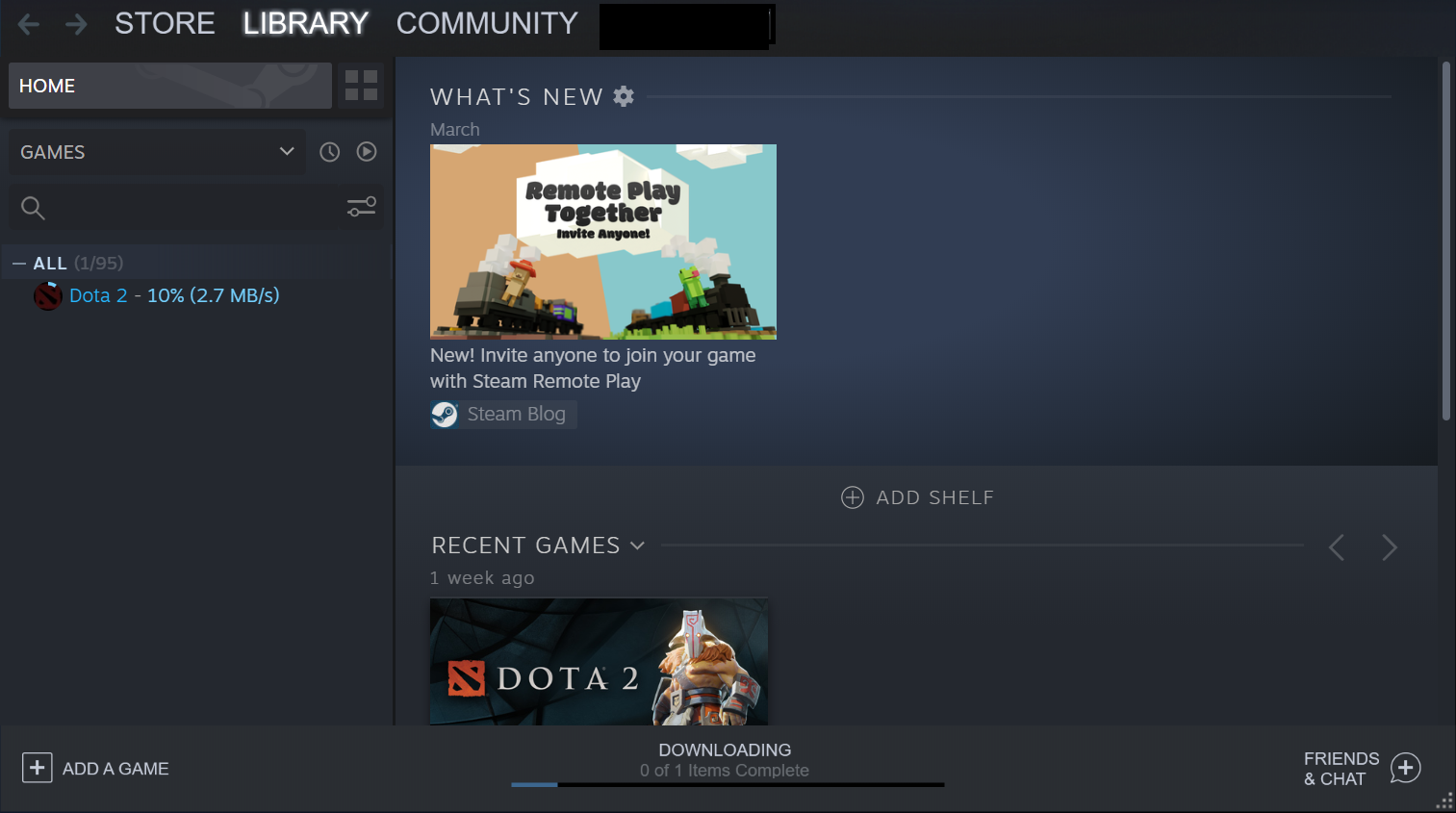
- Most keresse meg a Total War: ROME REMASTERED elemet , kattintson rá jobb gombbal, és válassza a Tulajdonságok parancsot.
- Kattintson a Frissítés gombra.
- Ha van elérhető frissítés, akkor telepítse.
A telepítés befejezése után indítsa újra a rendszert, és ellenőrizze, hogy a probléma megoldódott-e. A legújabb játékjavítások is megoldhatják az ilyen problémákat. Könnyedén megtalálhatja a legújabb játékjavításokat a fejlesztő hivatalos honlapján.
5. megoldás: Javítsa ki a sérült játékfájlokat
Néha a játék telepítése során egyes játékfájlok megsérülnek vagy megsérülnek, és ez összeomlási vagy lefagyási problémához vezethet indításkor. A legtöbb esetben a fájlsérülést az okozza, ha megszakította vagy nem fejezte be a telepítési folyamatot.
Tehát próbálja meg eltávolítani, majd újratelepíteni a játékfájlokat, vagy végezzen SFC-vizsgálatot a probléma megoldásához.
A sérült alkalmazásfájlok kijavításához egyszerűen kövesse az alábbi lépéseket:
- Nyissa meg a Start keresőmezőt vagy a Win+R parancsot , és írja be a cmd parancsot a parancssor futtatásához.
- Ezután a cmd panelen futtassa a Rendszerfájl-ellenőrzőt az sfc/scannow parancs beírásával és az Enter billentyű lenyomásával.
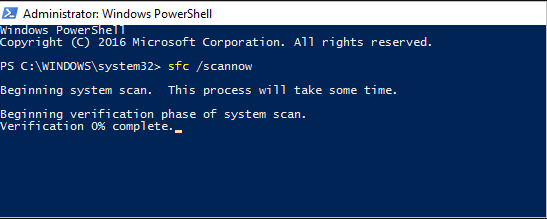
- Az SFC vizsgálat most automatikusan megkeresi a sérült fájlokat, és kijavítja azokat.
- Várja meg, amíg a szkennelési folyamat befejeződik.
Megjegyzés: [Ne végezzen más műveletet a szkennelés alatt]
Vagy ha Steam-et használ, kövesse az alábbi útmutatót:
- Indítsa újra a rendszert.
- Indítsa el a Steamet .
- Menjen a Könyvtárba

- Érintse meg a Játék tulajdonságai elemet .
- Most a Tulajdonságok alatt lépjen a Helyi fájlok elemre
- Keresse meg a Játékfájlok integritásának ellenőrzése lehetőséget, és válassza ki.
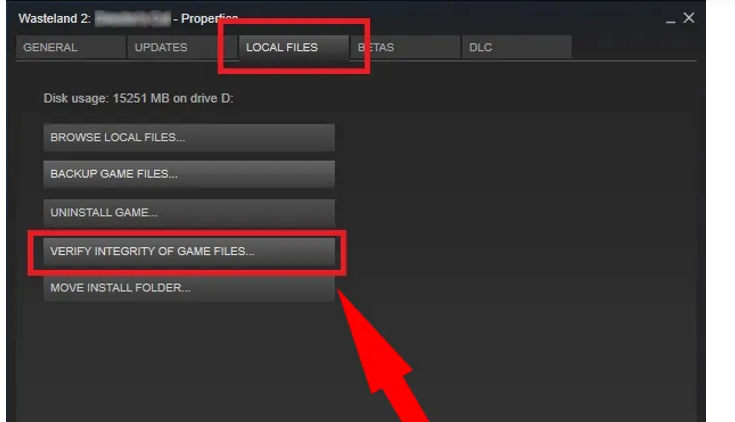
- Most várja meg, amíg a Steam ellenőrzi a játékfájlokat.
Az ellenőrzés és ellenőrzés után indítsa újra a rendszert, és ellenőrizze, hogy a probléma megoldódott-e vagy sem.
6. megoldás: Lépjen ki a háttérben futó Tasks programból
Ha a fenti módszerek alkalmazása nem oldja meg a Total War Rome Remastered összeomlási problémáját, próbáljon kilépni a háttérben futó feladatokból. Mivel néha a háttérfeladatok ütközni kezdenek a játékalkalmazással, ezáltal korlátozva az elindulást, illetve összeomlási vagy akadozási problémákat okozva.
Egyszerűen letilthatja a háttérfeladatokat az alábbi egyszerű lépések végrehajtásával:
- Indítsa el a Feladatkezelőt a Win+X billentyűkombináció együttes lenyomásával .
- Most tekintse meg a Folyamatok lapon a háttérben futó feladatok listáját .
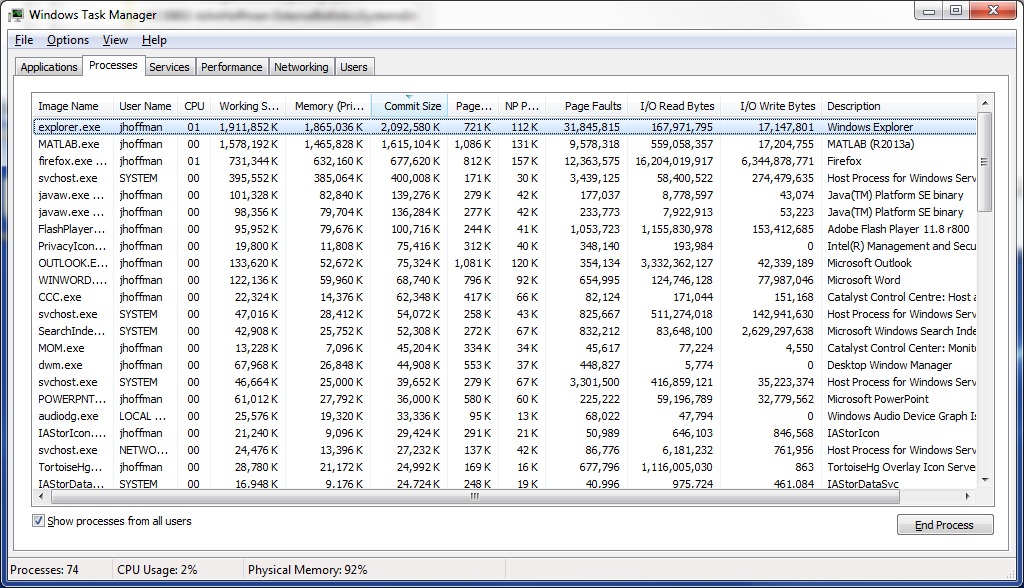
- Válassza ki azokat a feladatokat, amelyek futtatását le szeretné állítani a jobb alsó sarokban található Feladat befejezése gombra kattintva.
Most, hogy a rendszer mentes minden háttérfeladattól, indítsa újra a játékot, és ellenőrizze, hogy a probléma megoldódott-e vagy sem.
7. megoldás: Tiltsa le a víruskereső szoftvert
Ahogy fentebb már szó volt róla, néha a rendszer tűzfala vagy a telepített víruskereső szoftver okozhatja ezt a problémát. Ezért feltétlenül kapcsolja ki a biztonsági szoftvert a játék megszakítás nélküli futtatásához.
A víruskereső szoftver letiltásához kövesse az alábbi lépéseket:
- Keresse meg a Windows Security elemet , és nyomja meg az Enter billentyűt .
- Érintse meg a Vírus- és fenyegetésvédelem elemet a bal oldali sávon.
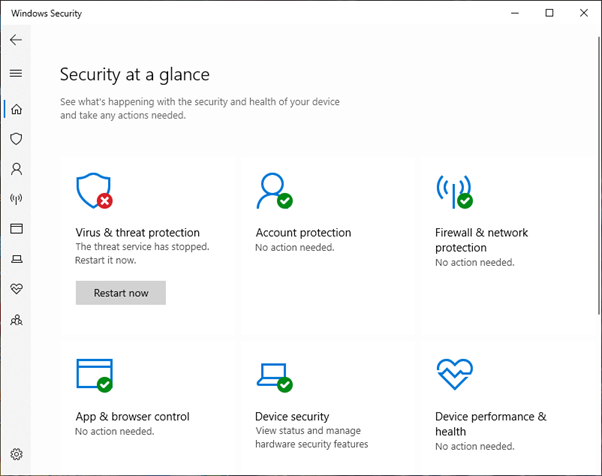
- Most keresse meg a Beállítások kezelése részt a Vírus- és fenyegetésvédelem alatt.
- A Valós idejű védelem alatt érintse meg a váltógombot a Windows Defender ideiglenes kikapcsolásához.
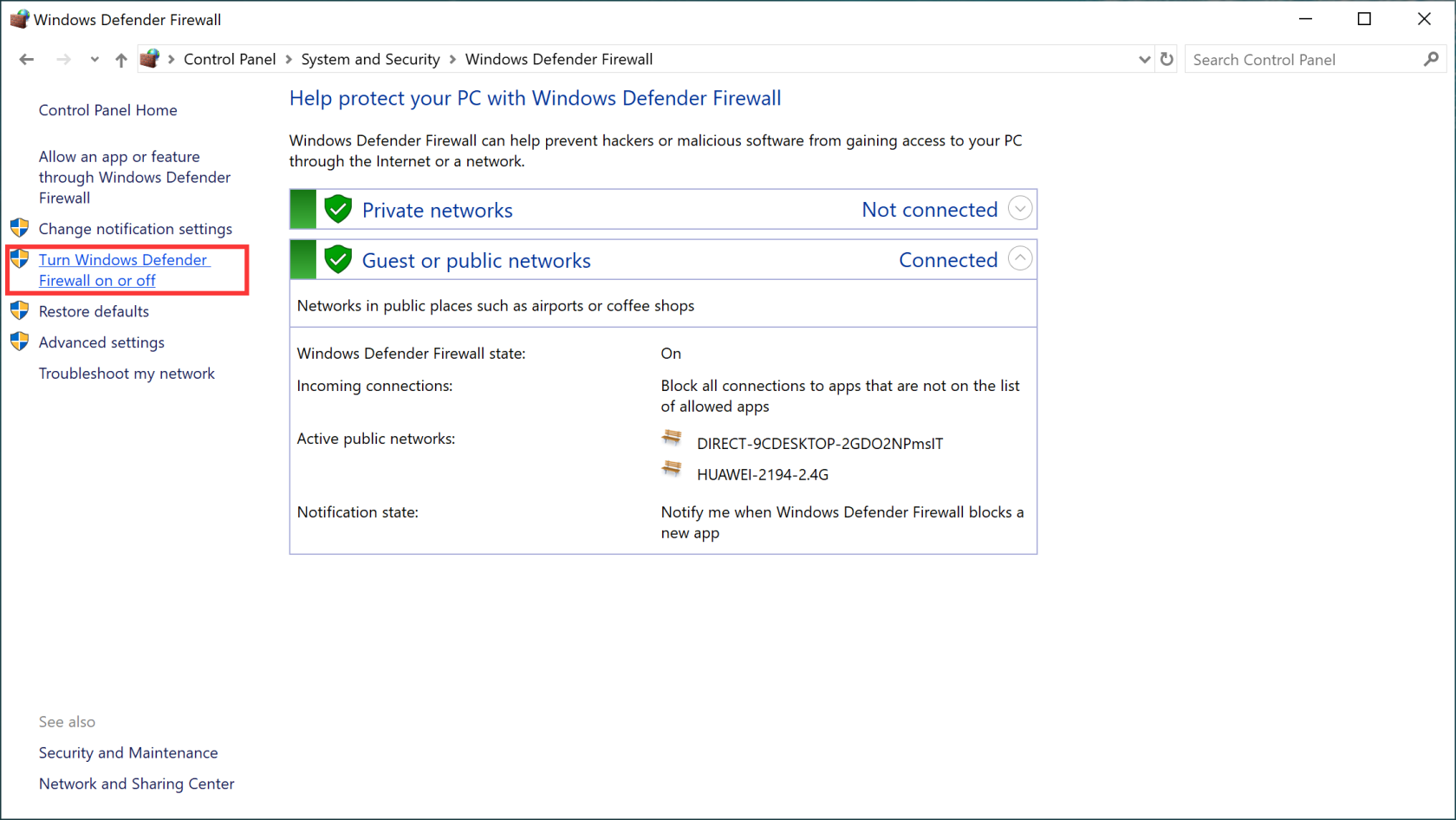
- Érintse meg az Igen gombot a megerősítéshez, ha a rendszer kéri.
- Most indítsa újra a rendszert, és ellenőrizze a Total War Rome Remastered összeomlási problémáját.
Ha át szeretné engedni a gőzt a tűzfalon, kövesse az alábbi lépéseket:
- Nyomja meg a Windows + R billentyűket a Futtatás mező megnyitásához, írja be a control firewall.cpl parancsot , majd nyomja meg az Enter billentyűt .
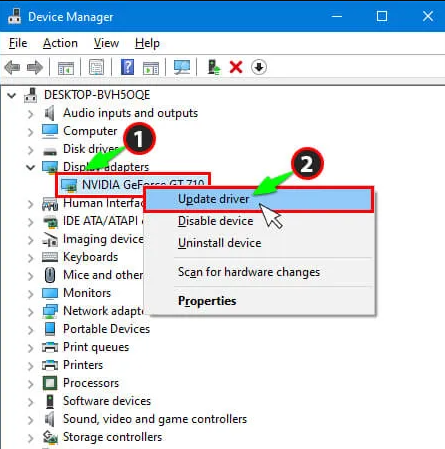
- A megjelenő ablakokban válassza ki az Alkalmazás vagy szolgáltatás engedélyezése a Windows Defender tűzfalon keresztül lehetőséget .
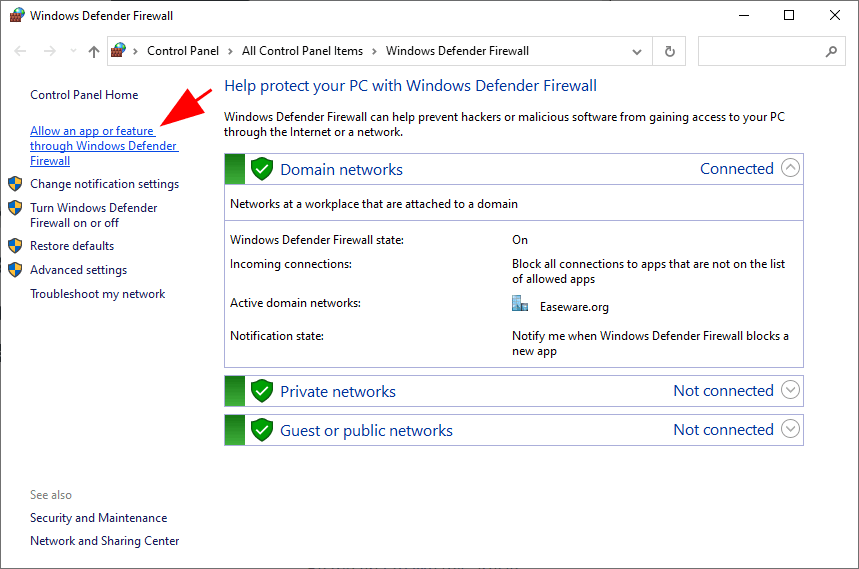
- Ezután ellenőrizze, hogy a steam szerepel-e az Engedélyezett alkalmazások és szolgáltatások között.
- Ha nem, válassza a Beállítások módosítása > Másik alkalmazás engedélyezése lehetőséget .
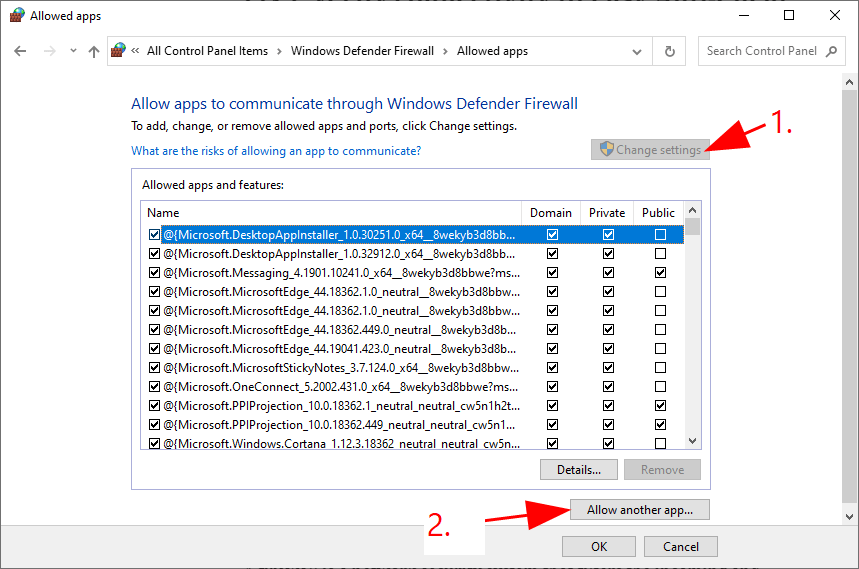
- Kövesse a képernyőn megjelenő útmutatót a hozzáadáshoz.
- Ha végzett, érintse meg az OK gombot .
- Végül indítsa el a játékot a Steamen, és ellenőrizze az összeomlási problémát.
8. megoldás: Végezzen tiszta rendszerindítást
Egy másik lehetséges megoldás egy ilyen probléma megoldására a tiszta rendszerindítás végrehajtása. A Clean Boot újraindítja a Windows rendszert minimális illesztőprogramokkal és indítási feladatokkal, ezáltal megoldja a problémát.
Az alábbiakban bemutatjuk a tiszta rendszerindítás lépéseit:
- Lépjen a Futtatás mezőbe, írja be az MSConfig parancsot , és nyomja meg az Enter billentyűt .
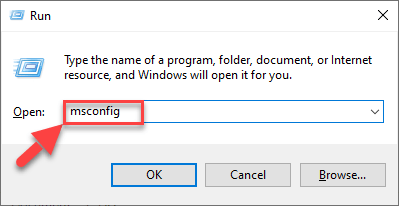
- Válassza a Szolgáltatások lapot, és jelölje be az Összes Microsoft-szolgáltatás elrejtése jelölőnégyzetet .
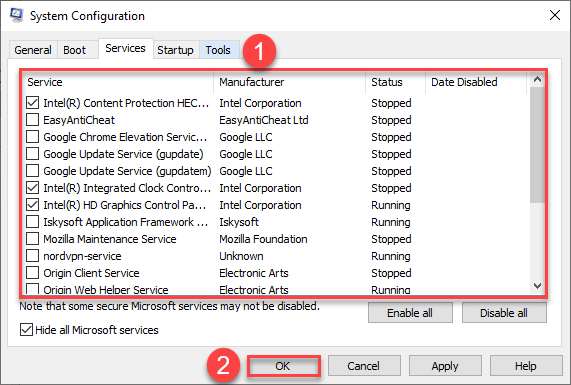
- Most a megjelenő listán ellenőrizze a hardvergyártók, például az AMD, az Intel és a Qualcomm elemeinek beállításait.
- És törölje a pipát a többi négyzetből.
- Ha végzett, érintse meg az OK gombot a módosítások mentéséhez.
- Végül indítsa újra a rendszert, és ellenőrizze az összeomlási problémát.
9. megoldás: Telepítse újra a játékot
Ha a fenti javítások egyike sem működik az Ön esetében, akkor javasoljuk, hogy távolítsa el a Total War Rome Remastered alkalmazást, majd telepítse újra, hogy ellenőrizze, hogy a Total War Rome Remastered összeomló Windows 11/10 javítva van-e.
A játék Steamen való eltávolításához kövesse az alábbi lépéseket ennek megfelelően:
- Indítsa el a Steam- et.
- Lépjen a Steam könyvtárba

- Keresse meg a Total War Rome Remastered elemet , és kattintson rá jobb gombbal.
- Most válassza a Kezelés , majd az Eltávolítás lehetőséget .
A játék sikeres eltávolítása után folytassa az újratelepítést, és ellenőrizze, hogy a probléma megoldódott-e.
A legjobb módszer a játékteljesítmény optimalizálására Windows PC-n
Ez fellendíti a játékot a rendszer erőforrásainak optimalizálásával és jobb játékmenetet kínál. Nem csak ez, hanem kijavítja a gyakori játékproblémákat is, mint például a lemaradás és az alacsony FPS-problémák.
Végső ítélet:
Remélem, az említett megoldások működnek a Total War: ROME REMASTERED összeomlási probléma megoldásában .
De ha még mindig nem tud megfelelően játszani, akkor valamilyen belső problémának kell lennie a játékban.
![Hogyan lehet élő közvetítést menteni a Twitch-en? [KIFEJEZETT] Hogyan lehet élő közvetítést menteni a Twitch-en? [KIFEJEZETT]](https://img2.luckytemplates.com/resources1/c42/image-1230-1001202641171.png)
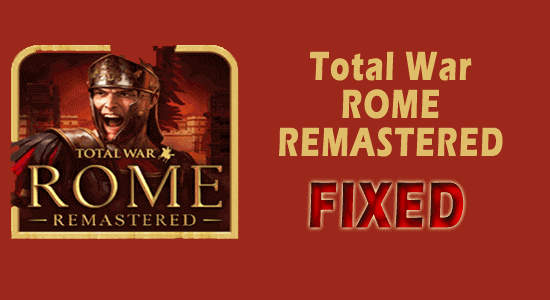
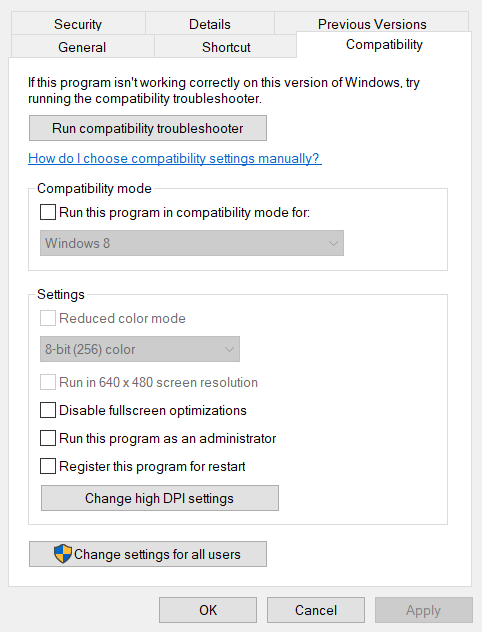
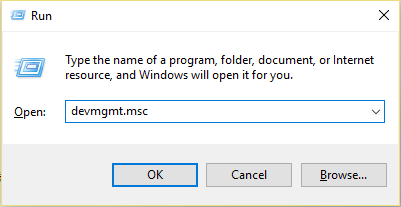
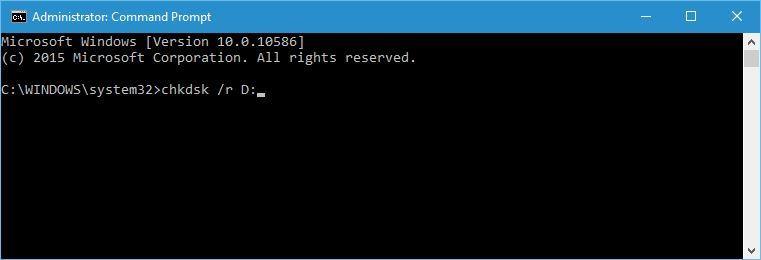
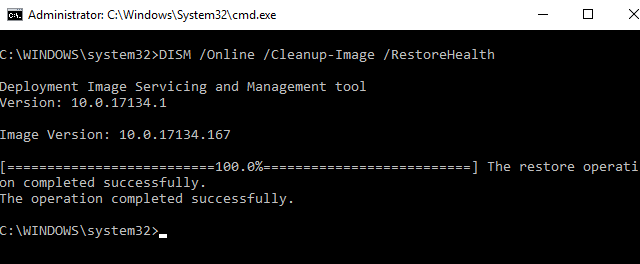
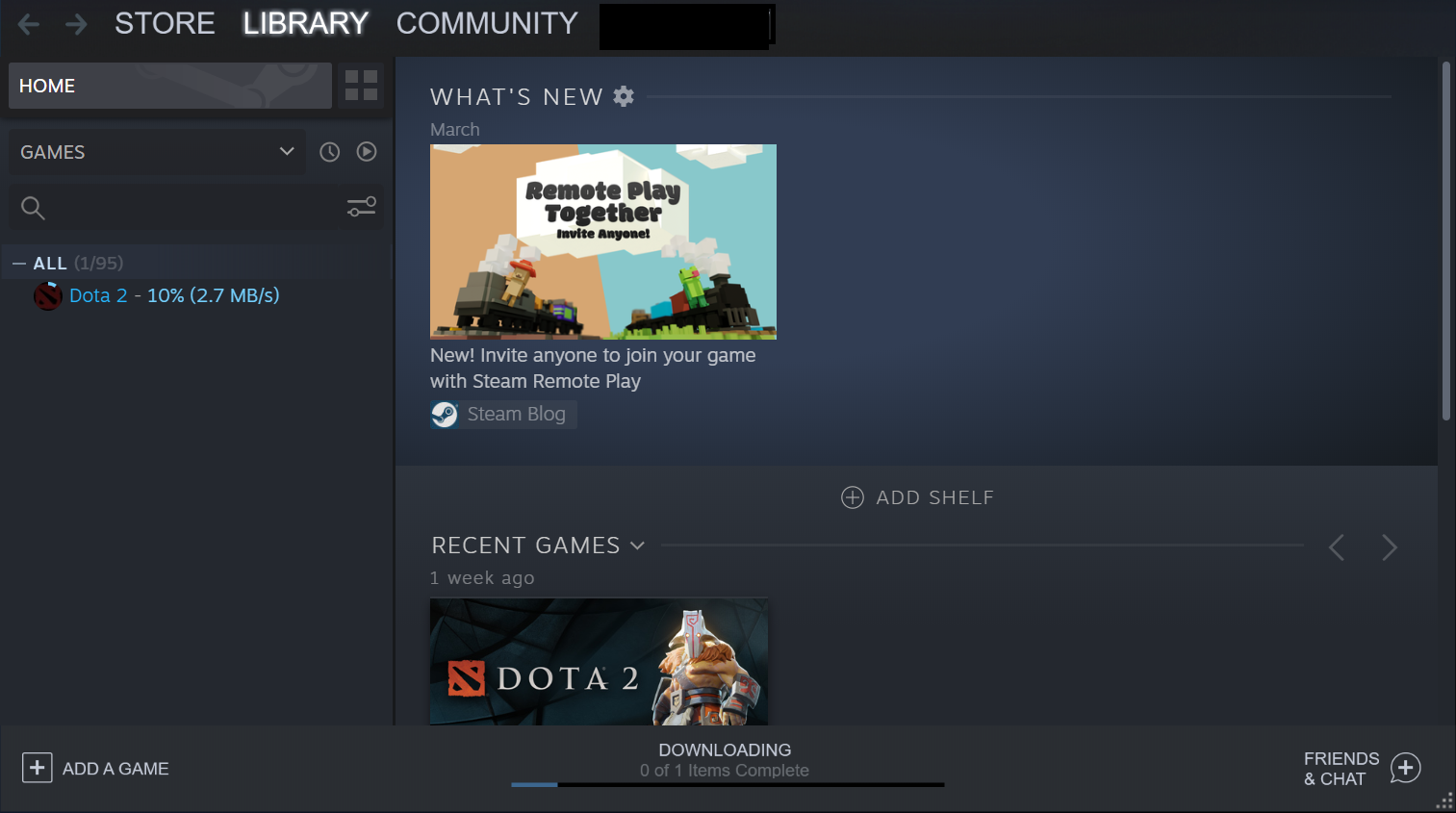
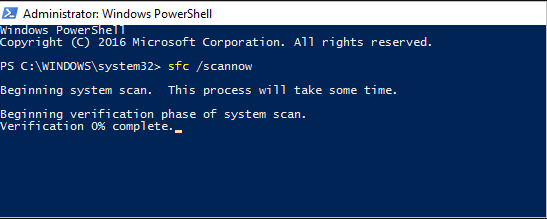

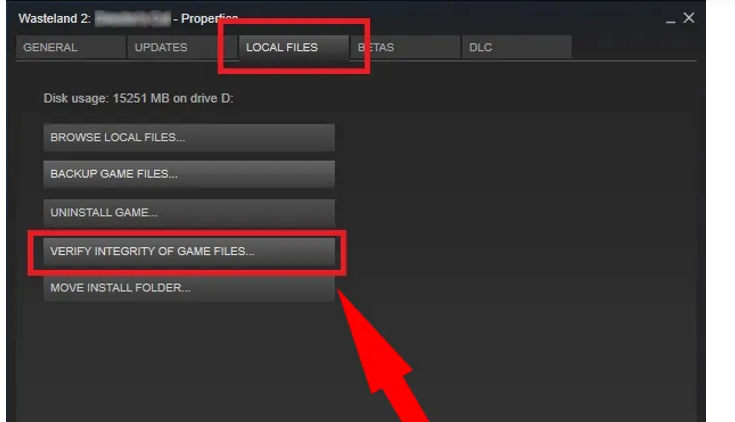
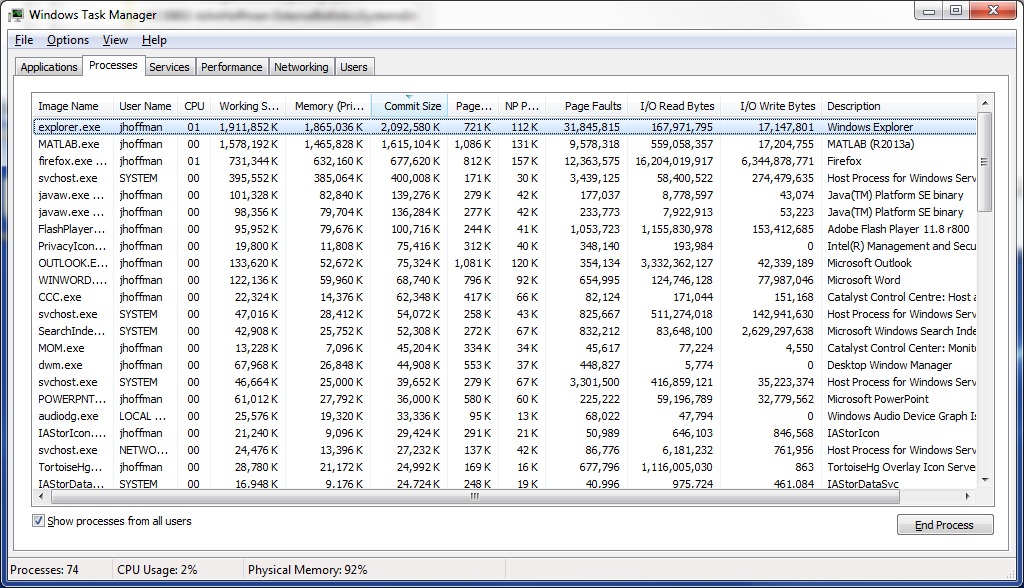
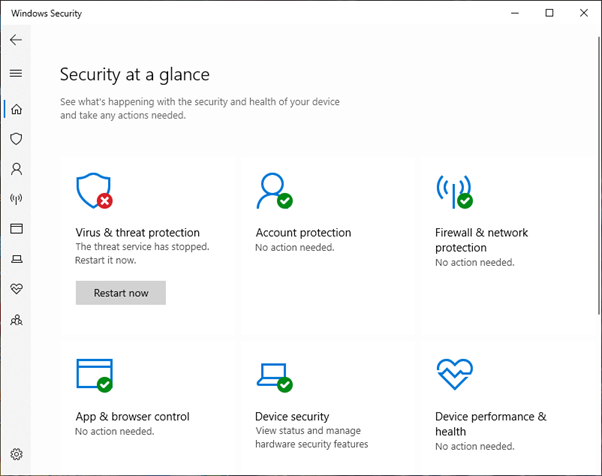
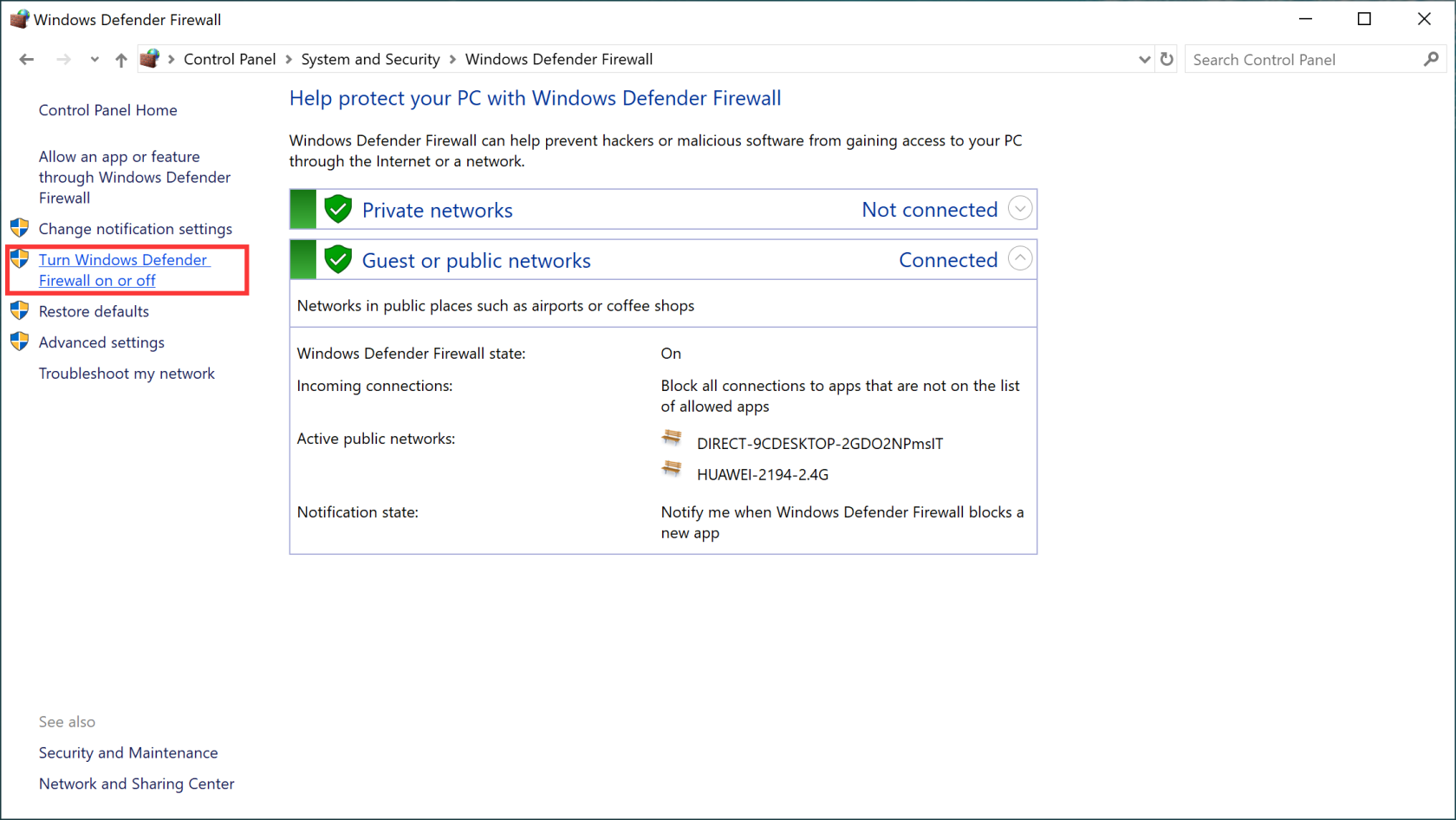
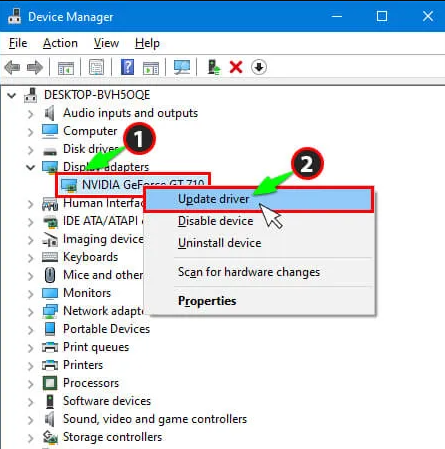
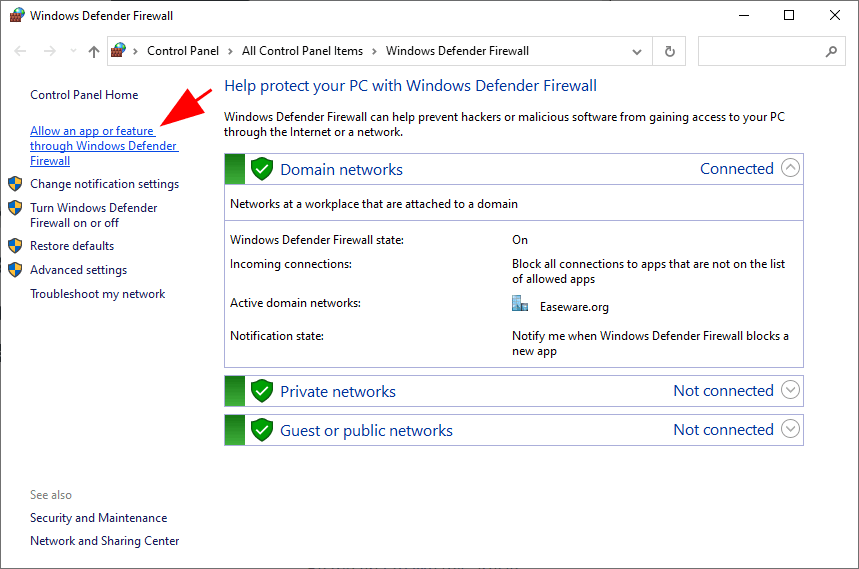
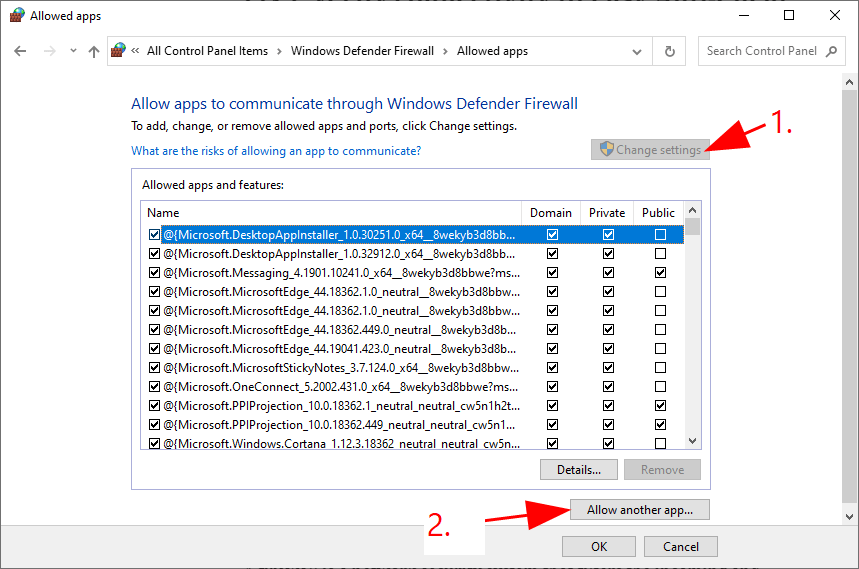
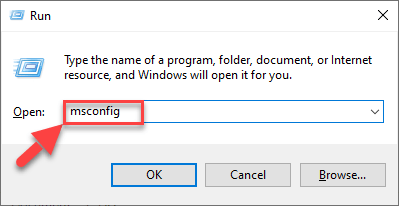
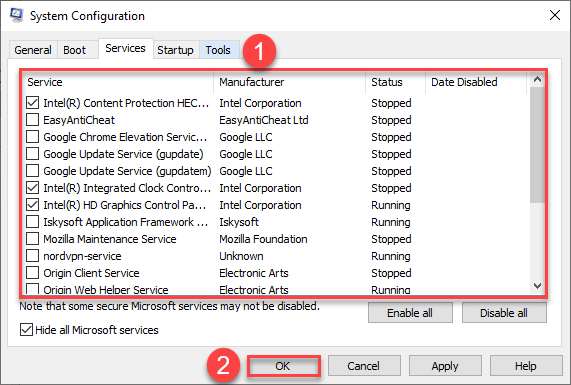


![[JAVÍTOTT] „A Windows előkészítése, ne kapcsolja ki a számítógépet” a Windows 10 rendszerben [JAVÍTOTT] „A Windows előkészítése, ne kapcsolja ki a számítógépet” a Windows 10 rendszerben](https://img2.luckytemplates.com/resources1/images2/image-6081-0408150858027.png)

![Rocket League Runtime Error javítása [lépésről lépésre] Rocket League Runtime Error javítása [lépésről lépésre]](https://img2.luckytemplates.com/resources1/images2/image-1783-0408150614929.png)



